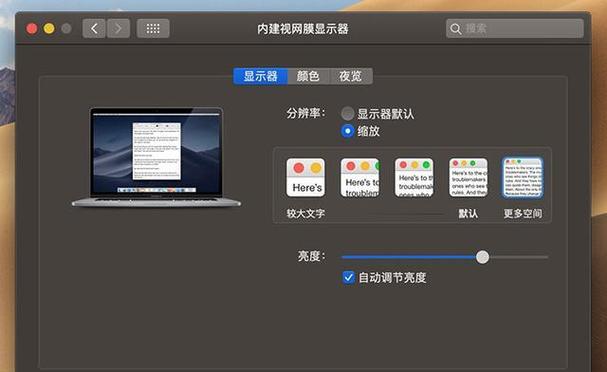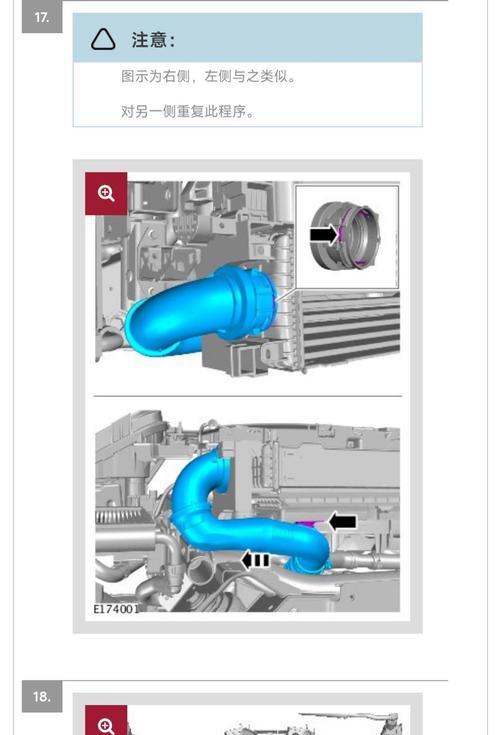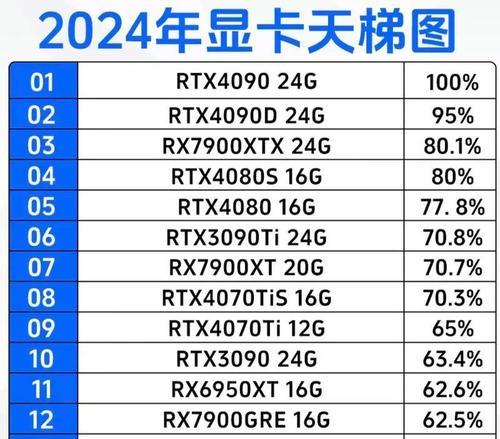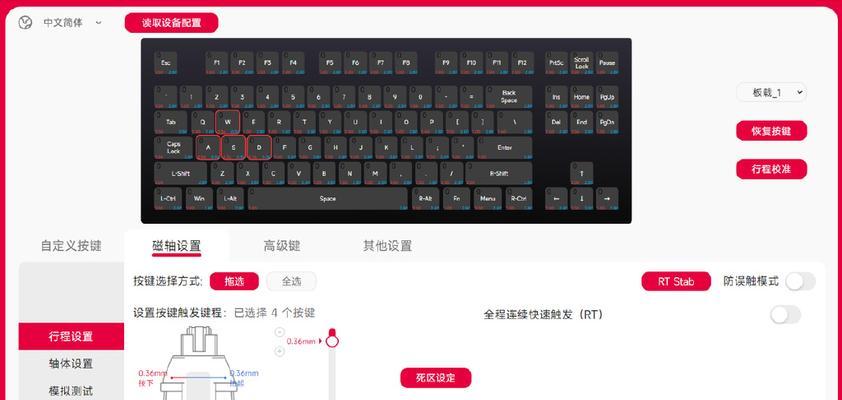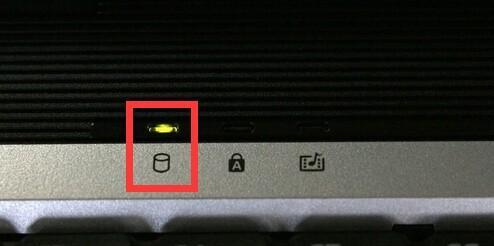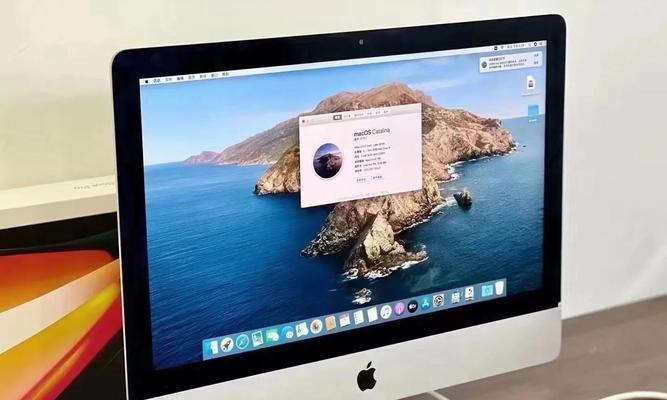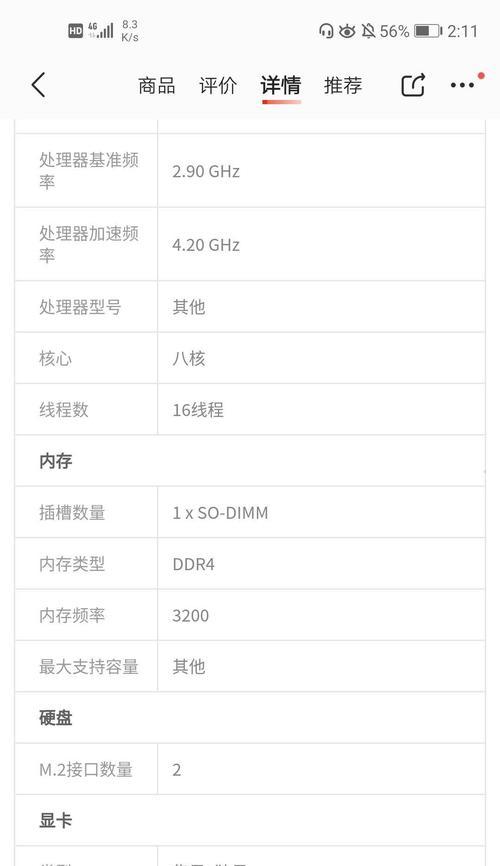没有数据线如何实现投影仪投屏?有哪些方法?
- 电脑攻略
- 2025-07-25
- 5
随着科技的发展,投影仪已经越来越多地应用于家庭娱乐、商务演示等多个领域。然而,在使用过程中,数据线的束缚往往给用户带来不便。没有数据线时,我们该如何实现投影仪的投屏功能呢?本文将全面介绍多种无线投屏的方法,帮助您摆脱线材的束缚,享受更加自由便捷的演示体验。
一、使用Miracast投屏
Miracast是微软开发的一种无线显示技术,能够让您的设备(如智能手机、平板或笔记本电脑)直接与兼容的投影仪进行无线连接。
步骤:
1.确保设备支持Miracast:首先确认您的设备支持Miracast功能。
2.打开投影仪的Miracast接收功能:进入投影仪的设置菜单,找到无线显示或Miracast设置并开启。
3.在设备上启用Miracast投屏:在设备的设置中找到并启用“无线显示”或“投影到此电脑”,系统会自动搜索附近的兼容设备。
4.选择投影仪进行连接:在弹出的设备列表中选择您的投影仪,完成连接。
注意事项:
确保设备与投影仪处于同一网络环境下。
一些较旧的设备可能需要硬件支持才能使用Miracast。

二、借助Chromecast投屏
Chromecast是由谷歌推出的一种小型流媒体设备,可以连接到投影仪或电视的HDMI端口,实现无线投屏。
步骤:
1.将Chromecast连接到投影仪:使用HDMI线将Chromecast设备连接到投影仪的HDMI输入端口,并连接电源。
2.设置投影仪的输入源:在投影仪上选择对应的HDMI输入源以显示Chromecast界面。
3.通过手机或电脑投屏:在支持Chromecast的设备上安装GoogleHome应用,并按提示进行设置,之后您就可以通过GoogleHome应用发送内容到投影仪了。
注意事项:
确保投影仪与您的手机或电脑处于同一无线网络。
需要一个额外的Chromecast设备。
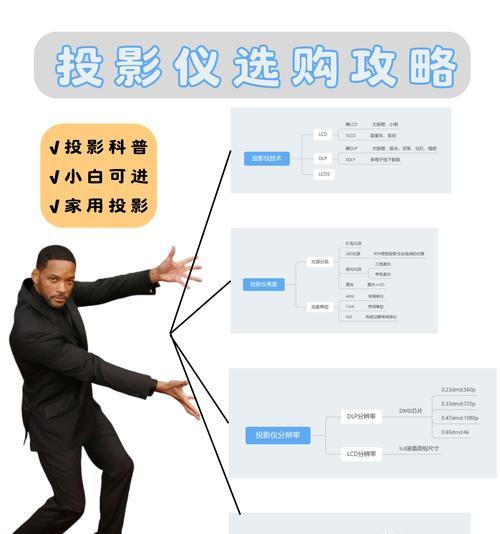
三、使用AppleAirPlay投屏
对于使用苹果设备的用户来说,AppleAirPlay是实现无线投屏的简便方法。
步骤:
1.确保投影仪支持AirPlay:购买支持AirPlay的智能投影仪或通过AppleTV等设备连接投影仪。
2.连接到相同Wi-Fi网络:确保您的苹果设备与AirPlay接收设备处于同一Wi-Fi网络。
3.开始投屏:在支持AirPlay的iOS或macOS设备上,通过控制中心选择“屏幕镜像”,然后选择您的投影仪或AppleTV即可进行投屏。
注意事项:
仅适用于苹果设备。
投影仪本身或通过AppleTV等设备支持AirPlay。
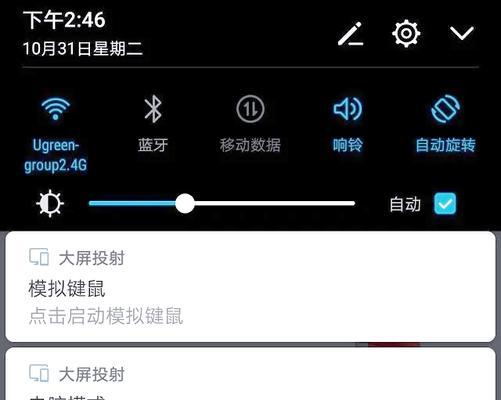
四、利用第三方投屏软件
除了上述系统自带的投屏方法外,还可以使用一些第三方投屏软件来实现无线连接。
步骤:
1.在设备上安装投屏软件:下载并安装如ApowerMirror、AirDroid等投屏软件到您的电脑和手机。
2.打开软件并进行配对:按照软件的提示进行操作,实现设备之间的配对连接。
3.开始投屏:配对成功后,您的手机屏幕就可以显示在电脑或投影仪上了。
注意事项:
保证网络稳定性,以避免投屏时发生卡顿或中断。
注意查看软件支持的设备类型,确保兼容性。
五、使用HDMI无线适配器
如果您不想更换现有设备,使用HDMI无线适配器是另一种可行方案。
步骤:
1.购买HDMI无线适配器:市场上有多种品牌的HDMI无线适配器可供选择。
2.将适配器与投影仪连接:通过HDMI线将适配器连接到投影仪。
3.安装驱动和软件:根据适配器的说明书,安装相应的驱动和软件到您的电脑上。
4.通过软件进行投屏:运行安装的软件,并按照提示将电脑屏幕无线投射到投影仪上。
注意事项:
需要额外购买硬件设备。
确保无线适配器与您的电脑兼容。
六、利用DLNA或UPnP协议
DLNA(数字生活网络联盟)和UPnP(通用即插即用)是两种允许设备间共享内容的协议。
步骤:
1.确保设备支持DLNA或UPnP:检查您的投影仪、智能手机或电脑是否支持DLNA或UPnP协议。
2.启用网络共享:在支持的设备上设置网络共享功能,通常可以在设备的网络设置中找到。
3.搜索并连接设备:在其他设备上搜索并选择已设置共享的设备进行连接和内容传输。
注意事项:
需要一定的网络设置知识。
不同设备间可能存在兼容性问题。
在没有数据线的情况下,实现投影仪投屏的方法多种多样,包括使用Miracast、Chromecast、AppleAirPlay、第三方软件、HDMI无线适配器,以及利用DLNA或UPnP协议等。每种方法都有其适用场景和操作便利性,您可以根据自己的设备类型、操作系统以及预算选择最合适的投屏方式。通过上述详细的步骤介绍和注意事项,相信您已经对这些无线投屏技术有了深入的了解,并能够在实践中灵活运用。无论是在家庭娱乐还是商务办公中,都能轻松实现无线投影,享受更加自由和高效的工作和生活体验。
版权声明:本文内容由互联网用户自发贡献,该文观点仅代表作者本人。本站仅提供信息存储空间服务,不拥有所有权,不承担相关法律责任。如发现本站有涉嫌抄袭侵权/违法违规的内容, 请发送邮件至 3561739510@qq.com 举报,一经查实,本站将立刻删除。!
本文链接:https://www.cd-tjlm.com/article-12345-1.html